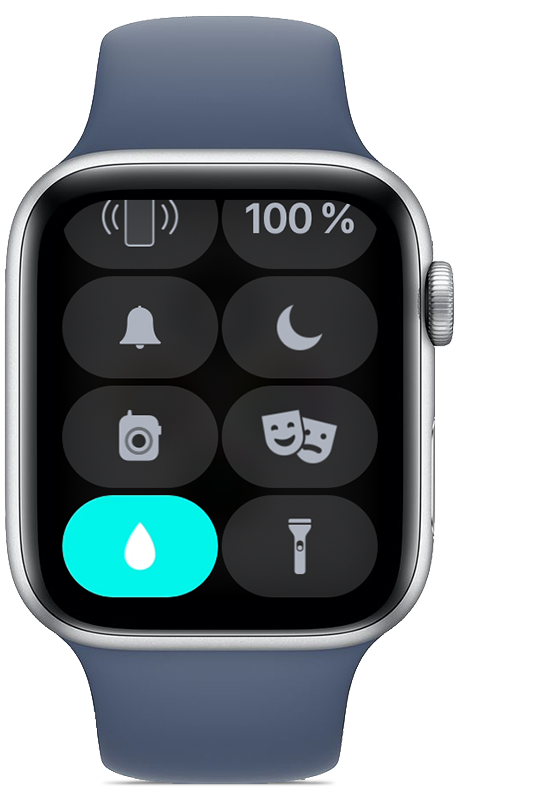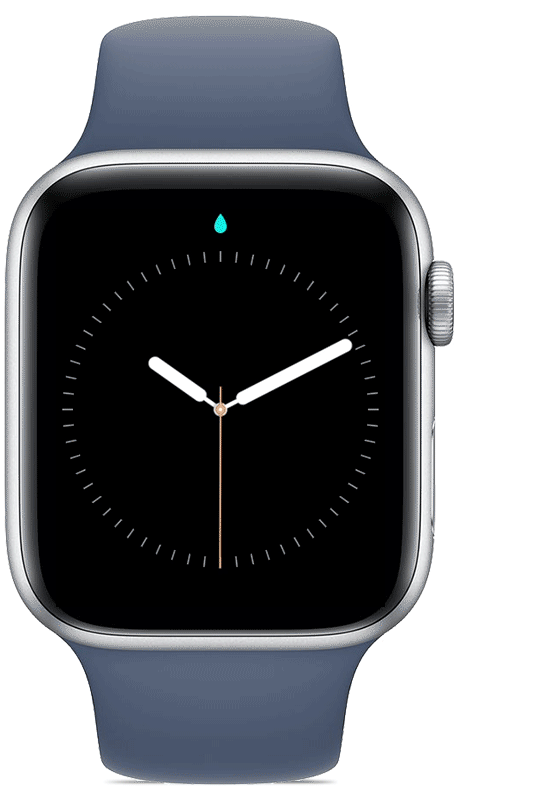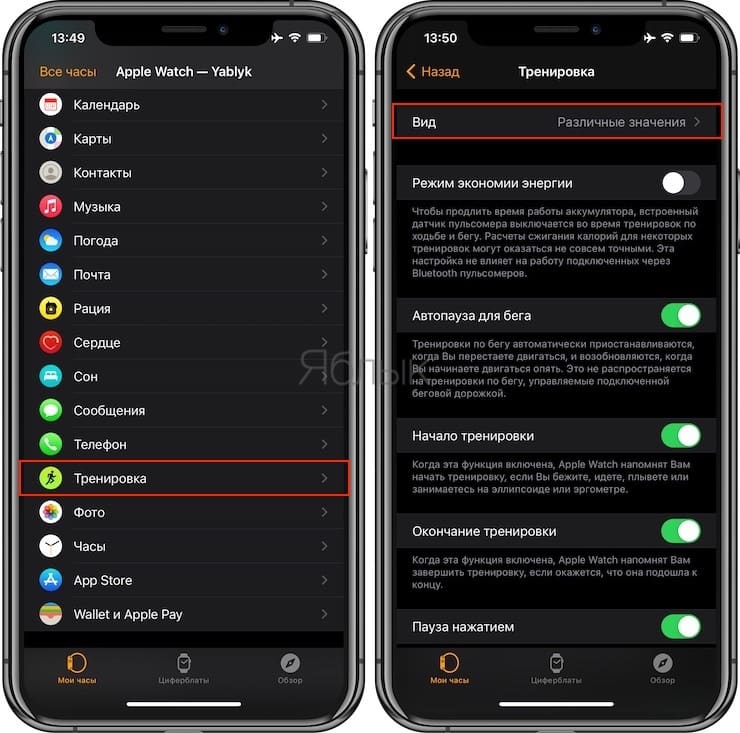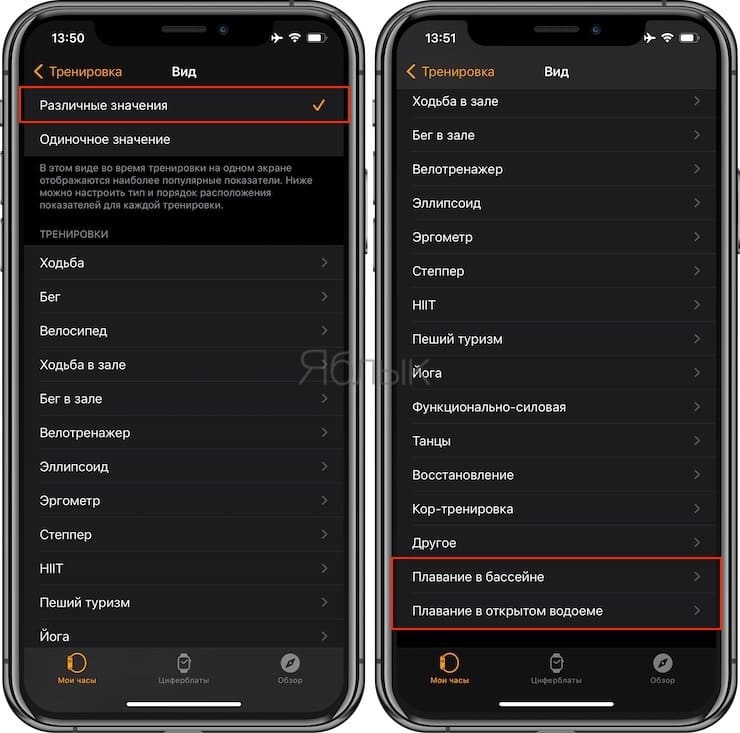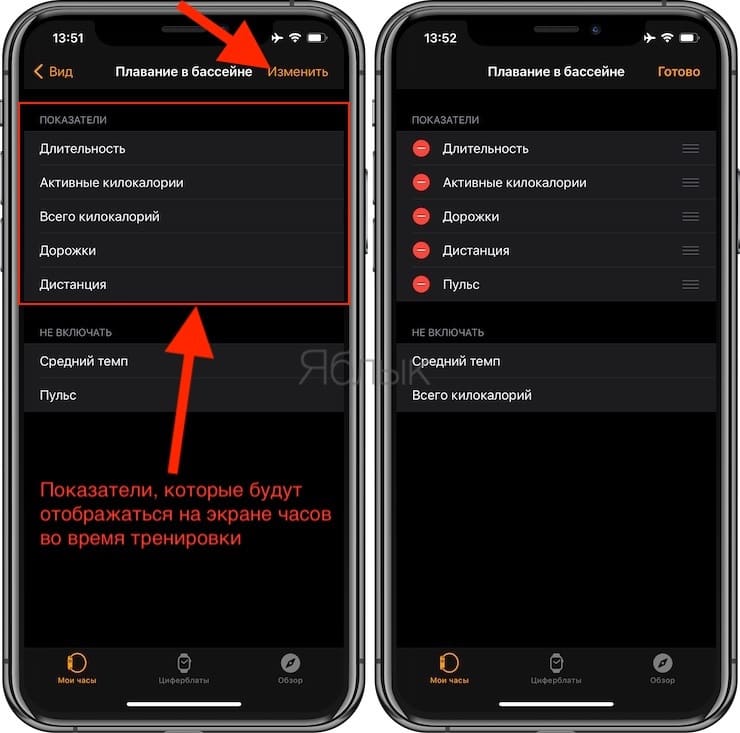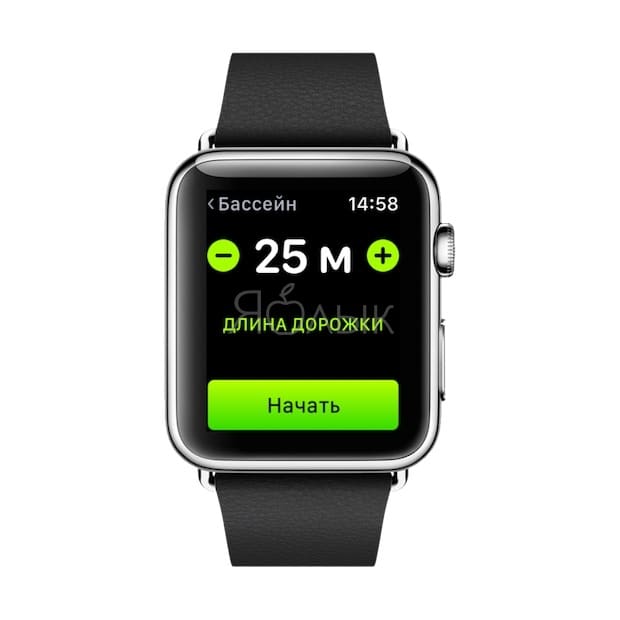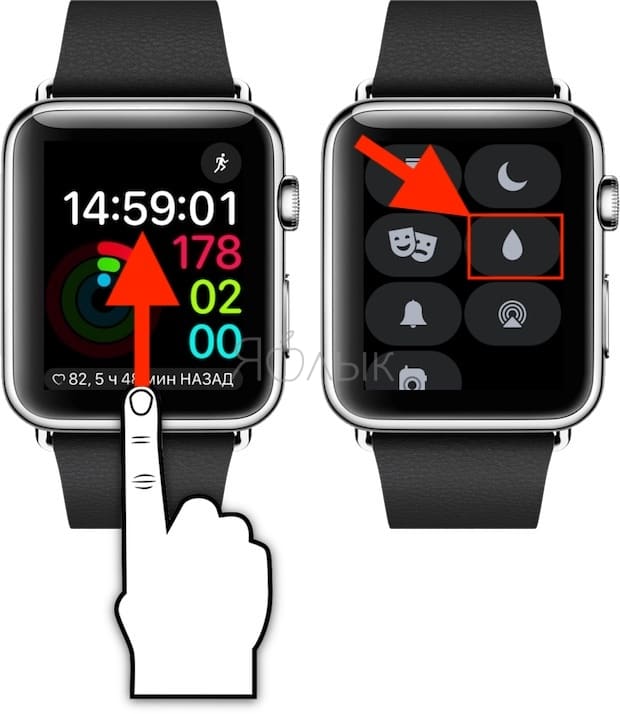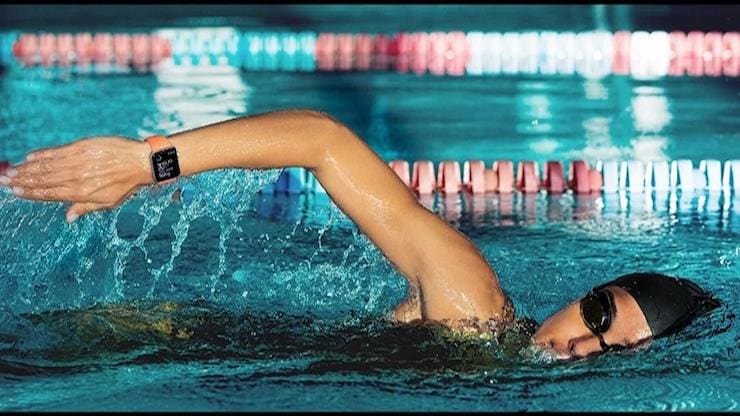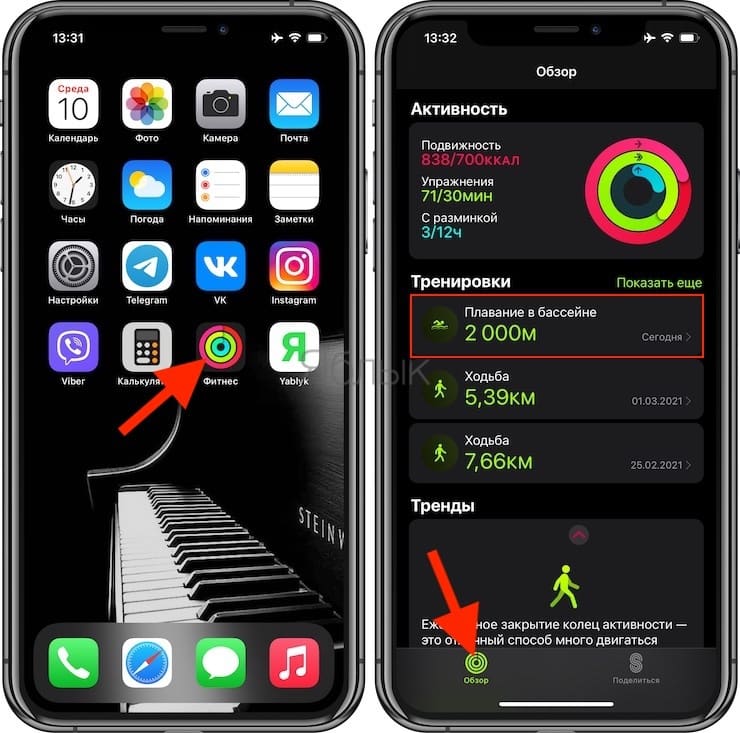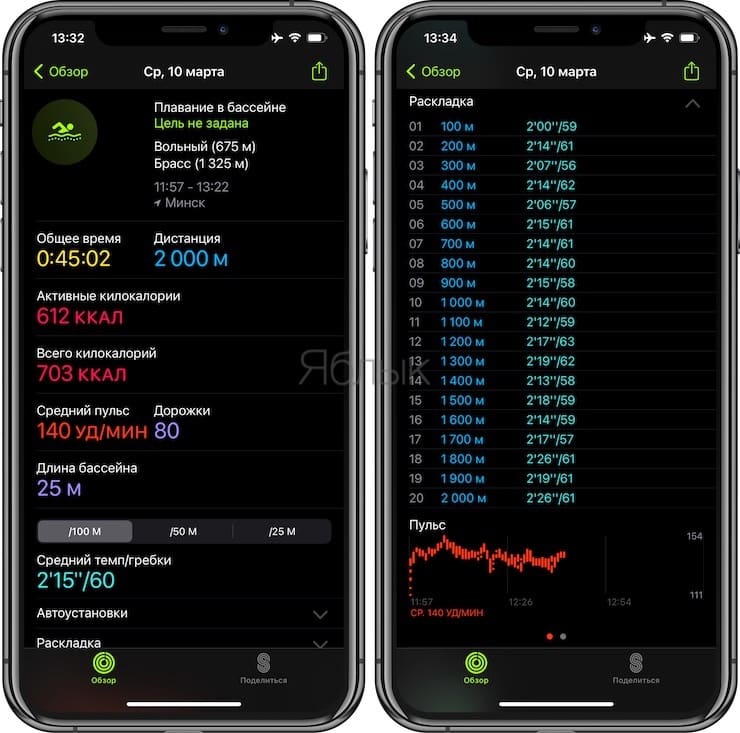- Плавайте с Apple Watch
- Начните тренировку по плаванию
- Разблокируйте Apple Watch и освободите динамики от воды
- Завершите тренировку
- Просматривайте интервалы и сеты
- Насколько защищены Apple Watch от воды и как правильно использовать режим “Капелька”
- Активация режима «Блокировка воды»
- Что значит значок капелька на экране?
- Как использовать режим «Блокировка воды» и удалять воду из Apple Watch
- Как включить режим «Блокировка воды»
- Как выключить режим «Блокировка воды» и удалить воду
- Apple Watch в бассейне: подробная инструкция для пловцов
- С какими часами Apple Watch и ремешками можно плавать
- Выберите правильный режим в приложении Тренировка
- Узнайте, какой длины дорожка в вашем бассейне
- Водонепроницаемый режим в Apple Watch
- Настройте всё перед тем, как окажетесь в воде
- Как начать тренировку по плаванию на часах Apple Watch
- Как остановить тренировку на Apple Watch?
- Как плавать (тренироваться) в бассейне новичку?
- 1. Разогрев
- 2. Тренировка рук и ног
- 3. Основная часть
- 4. Сворачиваемся
- Отслеживайте свой прогресс в приложении Фитнес (Активность) на iPhone
Плавайте с Apple Watch
Неважно, плаваете ли вы в бассейне или вольным стилем в открытом водоеме, часы Apple Watch Series 2 или более поздней модели всегда готовы к тренировке.
Начните тренировку по плаванию
- Откройте программу «Тренировка».
- Прокрутите до варианта «Бассейн» или «Водоем». Вариант «Бассейн» предназначен для плавания в бассейне, а «Водоем» — для плавания в открытых водоемах, таких как озеро или океан.
- Нажмите нужный вариант, чтобы начать тренировку, или нажмите кнопку «Еще» , чтобы задать цель по калориям, дистанции или времени.
- В режиме «Бассейн» поверните колесико Digital Crown, чтобы указать точную длину дорожки. Это позволит Apple Watch точно измерить количество кругов и расстояние. Затем нажмите кнопку «Начать».
- Дождитесь завершения 3-секундного обратного отсчета. Чтобы пропустить обратный отсчет, коснитесь экрана.
В начале тренировки экран автоматически блокируется, чтобы предотвратить случайные нажатия попадающих капель воды.
- Чтобы приостановить заплыв, нажмите колесико Digital Crown и боковую кнопку одновременно.
- Чтобы продолжить тренировку, снова зажмите колесико Digital Crown и боковую кнопку.
Ход тренировки можно отслеживать на циферблате. Можно выбрать показатели для отображения на экране.
Модели Apple Watch Series 1 и Apple Watch (1-го поколения) нельзя использовать для плавания. Узнайте, какой индекс водонепроницаемости у ваших часов Apple Watch.
Разблокируйте Apple Watch и освободите динамики от воды
Когда вы начинаете плавать, ваш экран блокируется, чтобы предотвратить случайные нажатия. Значок блокировки отображается в верхней части экрана. Для использования часов необходимо разблокировать экран.
- Чтобы приостановить тренировку, нажмите колесико Digital Crown и боковую кнопку одновременно.
- Протрите экран насухо. При влажном экране увеличивается вероятность случайных нажатий.
- Поверните колесико Digital Crown, чтобы разблокировать экран, и вытолкнуть воду из часов Apple Watch. Часы издадут звуковой сигнал, и вы можете почувствовать воду на запястье.
Чтобы снова заблокировать Apple Watch, смахните вправо, затем нажмите кнопку блокировки .
Завершите тренировку
- Одновременно нажмите колесико Digital Crown и боковую кнопку, чтобы приостановить тренировку.
- Поверните колесико Digital Crown, чтобы разблокировать экран.
- Смахните вправо и нажмите кнопку «Завершить» .
По окончании тренировки на Apple Watch отображается статистика тренировки, в том числе количество гребков. Чтобы узнать больше, смотрите историю тренировки в программе «Активность» на iPhone.
Просматривайте интервалы и сеты
- Откройте программу «Активность» на iPhone.
- Перейдите на вкладку «Тренировки».
- Выберите нужную тренировку.
В режиме «Бассейн» автоматически отслеживаются интервалы и автосеты, тогда как в режиме «Водоем» — только интервалы. Интервалы — это ваше общее время тренировки, разделенное на расстояние. Автосеты показывают ваше время отдыха и плавания отдельно.
В более ранних версиях watchOS время отдыха вычитывалось из интервалов. В последней версии watchOS интервалы также включают время отдыха.
Источник
Насколько защищены Apple Watch от воды и как правильно использовать режим “Капелька”
Умные часы «Apple Watch» официально признаны водоупорными, но не водонепроницаемыми – защита по стандартам IPX7 в первом поколении часов спасает от попадания влаги, позволяет мыть руки под пресной водой и даже бегать под дождем.
Во втором и третьем поколении Apple Watch уровень водозащиты еще выше – как подсказывает производитель с Series 2 и 3 можно спокойно погружаться на небольшую глубину в бассейне или в море и даже проводить тренировки под водой, не страшась за итоговую работоспособность девайса. И, хотя логичность ограничений для каждого поколения часов видна невооруженным взглядом, на деле же нюансов больше, чем кажется:
- Принимать душ с Apple Watch Series 1 (водопроницаемость Apple Watch 3 высокая, поэтому с ними мыться можно) строго не рекомендуется. Брызги и влагу часы переживут, но продолжительный контакт с водой закончится плачевно. А еще стоит избегать попадания мыла, шампуней и средств гигиены в корпус любых часов – в таких условиях намного выше шанс нарушить прочность водоупорных перегородок и мембран, отвечающих за звук;
- Дайвинг не совместим с часами Apple, как и резкие контактные виды спорта, заставляющие резко то быть под водой, то совершать прыжки;
- И наконец – ремешки из нержавеющей стали подвержены коррозии, а потому стоит останавливать выбор исключительно на спортивных вариантах!
Активация режима «Блокировка воды»
При наличии Apple Watch Series 2 и 3 (или же более поздних моделей, которые обязательно появятся в будущем) владельцы часов способны выбрать в настройках два тренировочных режима – «Плавание в бассейне» или «В открытом водоеме». Каждый предложенный вариант позволит записывать общую физическую активность, получать награды за потраченные калории и «пройденное» расстояние, и завершенные круги прямо под водой. И тут стоит помнить о двух важных нюансах:
- GPS в подобных режимах не работает, а экран автоматически блокируется, не позволяя взаимодействовать с Apple Watch до момента, пока тренировка не будет завершена. Активность в подобных случаях записывается с помощью акселерометра, а для дополнительной точности стоит обязательно заглянуть в настройки каждого режима и задать размеры бассейна и местоположение открытого водоема;
Кстати, если часы работают некорректно, а боковая кнопка нажимается через раз, то стоит повторить процедуру еще раз, но уже в ручном режиме. А именно – вызвать «Пункт управления», найти из предложенных вариантов «Блокировка воды», после прокрутить Digital Crown до уже знакомого звукового сигнала.
Что значит значок капелька на экране?
Если экран нечувствителен к нажатиям, Siri не отвечает, а оповещения и уведомления не приходят даже при правильной настройке, то проблема точно в выбранном режиме «Блокировка воды», который активируется при выборе тренировки «В бассейне» или «Открытой воде» на Apple Watch Series 2 или 3 (первое поколение не подходит).
Для выхода из режима и отключения «капельки» необходимо несколько раз прокрутить Digital Crown. Результат проделанной работы – звуковой сигнал и заново открывшиеся возможности взаимодействия с часами.
Источник
Как использовать режим «Блокировка воды» и удалять воду из Apple Watch
Включайте режим «Блокировка воды» при использовании Apple Watch в воде. После выхода из воды поверните колесико Digital Crown, чтобы удалить воду из динамика часов. Для этого выполните следующие действия.
Когда режим «Блокировка воды» включен, часы Apple Watch Series 2 или более поздней модели не реагируют на прикосновения к дисплею. Это предотвращает случайный ввод команд, когда вы находитесь в воде. После выключения режима «Блокировка воды» из часов удаляется вода, которая скопилась в динамике.
Как включить режим «Блокировка воды»
- Нажмите и удерживайте нижнюю часть дисплея, когда на нем отображается циферблат часов или какое-либо приложение. Дождитесь появления Пункта управления, а затем смахните вверх. Пункт управления можно вызвать с любого экрана.
- Нажмите кнопку «Блокировка воды» . В верхней части циферблата появится значок «Блокировка воды» .
Режим «Блокировка воды» также включается автоматически, когда вы начинаете тренировку в воде, например по плаванию или серфингу.
Как выключить режим «Блокировка воды» и удалить воду
Поворачивайте колесико Digital Crown на боковой стороне Apple Watch, пока на дисплее не появится надпись «Разблокировано». Колесико Digital Crown можно поворачивать в любом направлении.
Будет воспроизведена последовательность звуков, с помощью которой из динамика удалится вся скопившаяся вода, после чего вы сможете пользоваться дисплеем часов как обычно.
Источник
Apple Watch в бассейне: подробная инструкция для пловцов
Вы слышали, что со смарт-часами Apple можно и плавать, но все еще не решаетесь попробовать? Этот гид вселит в вас уверенность и расскажет, как всё делать правильно.
С какими часами Apple Watch и ремешками можно плавать
Первым делом вам следует убедиться, что ваши Apple Watch имеют защиту от воды. И это не так просто, как кажется, так как с влагозащитой следует разбираться и для корпуса часов, и для ремешка отдельно.
Что касается самих часов – все Watch начиная с Series 2 и новее имеют защиту от попадания внутрь воды (подробно).
Если у вас самые первые Apple Watch, или модель Series 1, то плавать с ними нельзя.
А что же ремешки? Пожалуй, лучший выбор для пловцов – спортивный вариант из фторэластомера (идет в комплекте). Как отмечает Apple, он «отличается повышенной прочностью, надёжностью и удивительной мягкостью»… а ещё является водонепроницаемым и быстро сохнет :). Как вариант, подойдет и спортивный браслет – но он нейлоновый, так что сохнуть точно будет дольше, да и поддерживать его в чистоте будет гораздо труднее.
Все остальные ремешки Apple сделаны из кожи или стали, так что для плавания они по понятным причинам не подойдут.
Выберите правильный режим в приложении Тренировка
Apple предлагает два разных экрана для занятий спортом через приложение Тренировка – Одиночное значение или набор из нескольких (Различные значения). В случае с плаванием последний – однозначно лучший выбор.
Почему? В одиночном режиме переключаться между показателями можно при помощи вращения Digital Crown. Но если вы окажетесь в воде, эта возможность будет заблокирована, и вы окажетесь «привязаны» к одной-единственной метрике на протяжении всего занятия.
Поэтому в приложении Apple Watch на вашем iPhone выберите Тренировка → Вид → Различные значения.
В этом режиме вы сами можете указать, какие показатели вы хотели бы видеть на экране во время тренировки. Для этого, в приложении Apple Watch на iPhone перейдите по пути: Тренировка → Вид → Различные значения, выберите тренировку Плавание в бассейне (или другую, если необходимо).
Нажмите кнопку Изменить в правом верхнем углу и добавьте в меню Показатели необходимые значения.
Узнайте, какой длины дорожка в вашем бассейне
Всё просто – без этого знания вы не сможете правильно оценить свои результаты. Почему? Дело в том, что в закрытом помещении Apple Watch не смогут корректно определять ваше местоположение. Вместо GPS используется встроенный в часы акселерометр, а вам перед началом занятий придется вручную вбивать показатели вроде длины дистанции. Ввели ошибочный показатель − получили неверные результаты.
Водонепроницаемый режим в Apple Watch
Важно!
Перед плаванием с часами Apple Watch необходимо включить «водонепроницаемый режим», который блокирует экран во время тренировки, предотвращая случайные нажатия попадающих капель воды, а по окончании тренировки вытолкнет остатки воды из устройства.
Режим блокировки экрана включается автоматически, при включении тренировки «Плавание в бассейне» или «Плавание на открытом воздухе».
Кроме того, «водонепроницаемый режим» можно включить и принудительно в любое время без необходимости запускать тренировку. Для этого:
1. Перейдите на главный экран Apple Watch с заставкой.
2. Смахните снизу вверх для вызова Пункта управления.
3. Нажмите кнопку с изображением капли.
О том, что режим для плавания был включен укажет появившийся значок в виде капли.
Режим для плавания частично блокирует экран часов (при прикосновении показывает только главный экран или экран тренировки).
Для выхода из режима плавания необходимо осуществить несколько поворотов колесика Digital Crown. После этого часы издадут специальный звук и вытолкнут оставшуюся воду из отверстий.
Вот как это выглядит:
Мехнизм выталкивания воды в замедленной съемке:
Настройте всё перед тем, как окажетесь в воде
Почему? В очень влажном помещении дисплей Apple Watch хуже реагирует на прикосновения.
При включении тренировки по плаванию часы «поймут», что вы находитесь в воде, и отключат экран (чтобы его не повредила вода). Если вы хотите остановить или опять включить тренировку, одновременно нажмите боковую кнопку и Digital Crown. И да – прикосновение к экрану «пробуждают» экран ото сна (но не более того).
Строго говоря, управлять часами во время тренировки практически нет необходимости. Watch автоматически собирают нужную статистику во время тренировки.
Как начать тренировку по плаванию на часах Apple Watch
1. Откройте приложение Тренировка на Apple Watch.
2. Выберите тренировку Бассейн из списка.
3. Укажите длину дорожки (бассейна) и нажмите Начать.
4. Начнется тренировка, а вместе с ней включится Водонепроницаемый режим, о котором будет свидетельствовать наличие значка в виде капли.
Как остановить тренировку на Apple Watch?
Для этого необходимо одновременно нажать боковую кнопку и колесико Digital Crown.
Как плавать (тренироваться) в бассейне новичку?
Есть 4 основных этапа тренировки:
1. Разогрев
Проплывите несколько метров в спокойном темпе, чтобы плавно «разогнать» сердце и дать телу привыкнуть к температуре воды. Если ваши часы сразу не показывают пульс – ничего страшного, попробуйте немного позже в воде эта функция работает чуть хуже. В любом случае, по окончании тренировки вы увидите подробную статистику всех отслеживаемых параметров в приложении Активность на iPhone
2. Тренировка рук и ног
Она нужна для того, чтобы развивать технику плавания. Например, упражнение на тренировку движений ног работает так: берете в руки доску для плавания и концентрируетесь на том, чтобы правильно работать ногами. С руками все наоборот – вы обхватываете ногами буй (или ту же доску) и работаете только руками.
3. Основная часть
Вы активно занимаетесь, применяя на практике полученные в предыдущих упражнениях навыки. Организуйте работу на этом этапе как вам нравится – можно плавать на время или делать определенное количество заплывов с короткими перерывами.
4. Сворачиваемся
Сделайте несколько неспешных заплывов для того, чтобы постепенно вернуть сердце в нормальный ритм.
Отслеживайте свой прогресс в приложении Фитнес (Активность) на iPhone
Вся информация о ваших тренировках, будь то сторонние приложения или системный софт Apple, стекается в программу Фитнес (раньше называлась Активность) на вашем iPhone. Отследить информацию только по тренировкам в бассейне можно по специальному фильтру. Данных по занятиям выдается более чем достаточно:
… Если вы давно не плавали, то наверняка немного стесняетесь возвращаться в бассейн (недовольны своей формой, боитесь, что забыли, как плавать, и т.д.). И совершенно напрасно! Вы увидите, что плавают люди самой разной формы и комплекции, и все заняты исключительно своим делом.
Плавание – более полезное занятие, чем бег, т.к. вода поддерживает вас во время движения и не сказывается отрицательно на коленях. Так чего же мы ждем? Берите Apple Watch в охапку и вперед! :).
Источник